Cómo arreglar la aplicación de tu teléfono que no funciona en Windows 10
Ventanas 10 Actualización de octubre de 2018 hizo una adición interesante en la forma de la aplicación Your Phone. Puedes enviar y recibir mensajes SMS desde la comodidad de tu PC. Además, la verificación remota de fotos recientes tomadas con la cámara de su teléfono inteligente Android se implementa sin problemas.
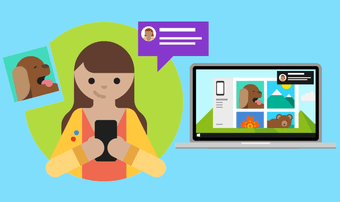
Pero al igual que con algunas aplicaciones de Windows, es posible que tenga problemas para que su teléfono funcione correctamente, especialmente cuando se trata de conectividad.
Si tiene algún problema para conectar la aplicación a su teléfono, ya sea durante la configuración o en intentos posteriores, no se preocupe. Hay una serie de razones, algunas de ellas bastante insignificantes, que pueden dificultar la conectividad. Entonces, echemos un vistazo a los errores "No podemos conectarnos a tu teléfono" y "Revisar tu teléfono" en particular y veamos qué puedes hacer para evitar que arruinen tu día.
anotar: "Tu Teléfono" se refiere a la aplicación en tu PC, mientras que "Tu Teléfono Compañero" se refiere a la aplicación en tu teléfono móvil.
Error "No podemos conectarnos a tu teléfono"
Cuando tenga problemas de conectividad, la aplicación Your Phone en su PC mostrará el mensaje de error "No podemos conectarnos a su teléfono". Simplemente revise la lista de verificación a continuación y debería estar conectado en poco tiempo.
Usar la misma cuenta de Microsoft
Debe usar la misma cuenta de Microsoft en la aplicación móvil Your Phone Companion que usa en su cuenta de usuario de Windows. De lo contrario, tu PC no se conectará a tu móvil.
Lee También Cómo cambiar el tema de Chrome en iPhone con la configuración de interfaz de usuario oculta
Cómo cambiar el tema de Chrome en iPhone con la configuración de interfaz de usuario ocultaPara verificar si inició sesión con una ID diferente en su teléfono después de la configuración inicial, cargue la aplicación Your Phone Companion y toque el ícono de Configuración.
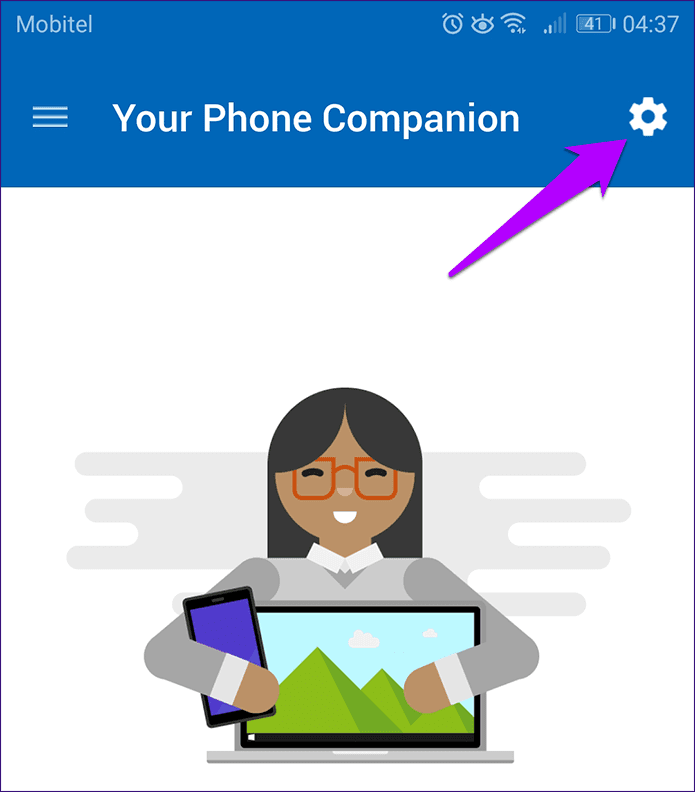
En la siguiente pantalla, toque Cuentas y debería ver la ID de Microsoft con la que inició sesión en la lista.
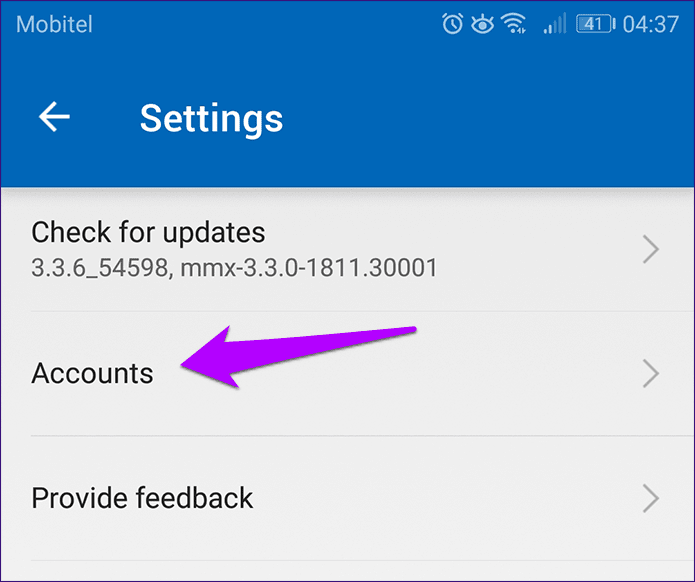
Si es diferente a su PC, toque Cerrar sesión e inicie sesión nuevamente con las credenciales correctas que coincidan con las que usó en su PC.
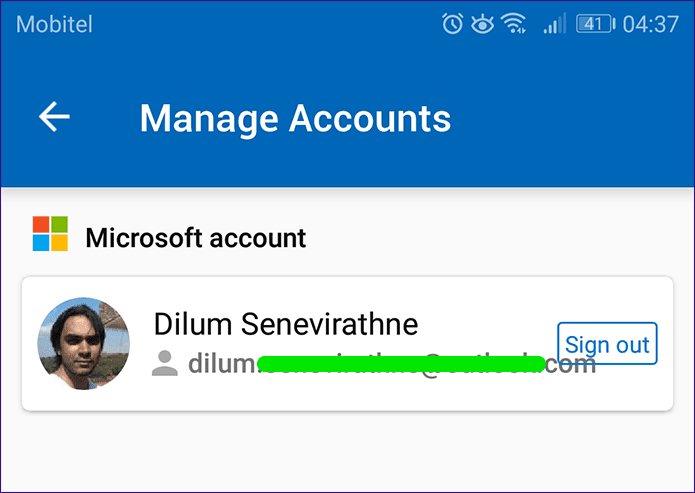
También puede cambiar entre cuentas en la aplicación Your Phone (en su PC). Sin embargo, el procedimiento es bastante tedioso ya que requiere que desvincules tus dispositivos y realices todo el proceso de configuración desde cero.
Punto:
Conectarse a Wi-Fi
¿Está conectado a Internet utilizando los datos móviles de su teléfono inteligente? En este caso, deberá cambiar a Wi-Fi para establecer la conectividad con la aplicación Your Phone, aunque no necesita estar en el mismo punto de acceso al que está conectada su PC.
Lee También Las 4 mejores soluciones para el problema de falta de la aplicación de correo electrónico en iPhone y iPad
Las 4 mejores soluciones para el problema de falta de la aplicación de correo electrónico en iPhone y iPad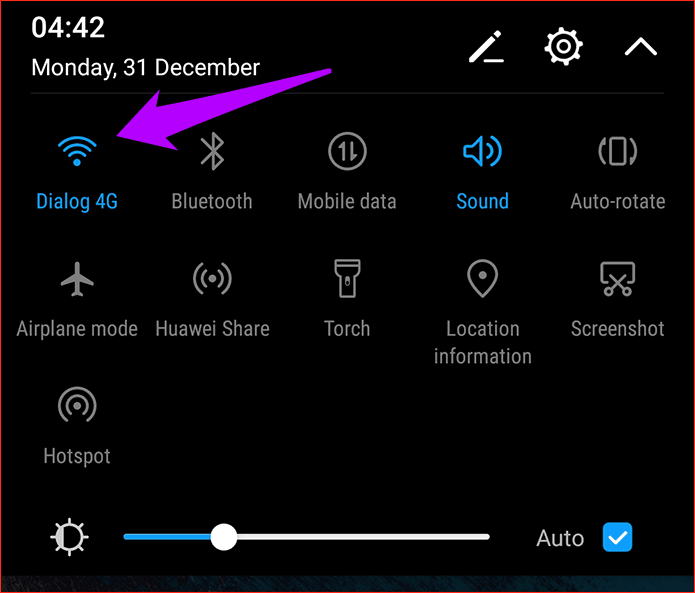
Si bien es bastante inconveniente, el hecho de que sus fotos más recientes (máximo 25) estén accesibles en la aplicación Your Phone podría ser la razón por la que Microsoft decidió implementar esta limitación tanto desde una perspectiva de rendimiento como en términos de administración de datos móviles.
Desactivar el modo de ahorro de batería
Si está en un dispositivo portátil con Windows 10, el sistema operativo suspende automáticamente ciertos procesos para ahorrar energía. Desafortunadamente, también puede evitar que la aplicación Your Phone establezca una conexión estable con su teléfono después de un tiempo.
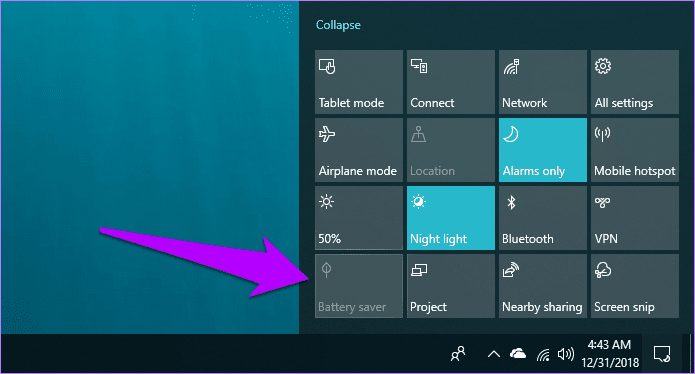
Considere deshabilitar el modo Ahorro de batería para evitar que esto suceda, lo que implica deshabilitar el mosaico Ahorro de batería en el Centro de actividades. Si su dispositivo realmente no tiene energía, recuerde volver a encenderlo más tarde.
Habilitar actividad en segundo plano
Los controles de actividad en segundo plano integrados en el sistema operativo adoptan el mismo enfoque que el modo de ahorro de batería, que interrumpe la conexión de la aplicación durante períodos más prolongados en un dispositivo portátil. Por lo tanto, es posible que la aplicación Your Phone no funcione correctamente si no puede ejecutarse en segundo plano.
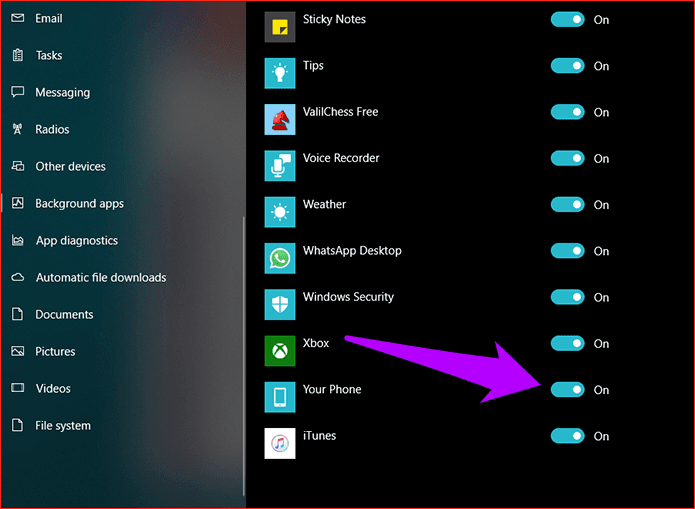
Para verificar que este no es el caso, escriba Aplicaciones en segundo plano en el menú Inicio y presione Entrar. En la ventana de aplicaciones en segundo plano que aparece, asegúrese de que el interruptor junto a Su teléfono esté encendido.
Verifique el estado de la cuenta del sistema
Otra razón por la que la aplicación podría no conectarse a su teléfono se debe a problemas ocultos con su cuenta del sistema de Windows 10. Sin embargo, puede verificar si este es el caso y usar los controles integrados de Windows 10 para resolver uno de estos problemas subyacentes.
Lee También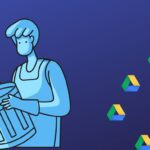 Qué sucede cuando actualizas tu teléfono Android o iPhone
Qué sucede cuando actualizas tu teléfono Android o iPhone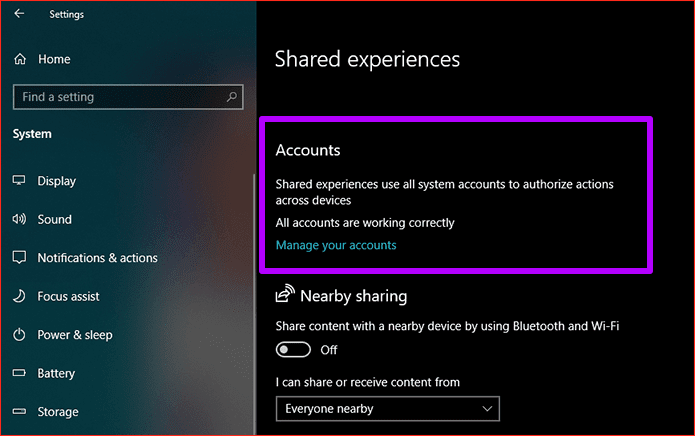
Abra la aplicación Configuración de Windows 10, haga clic en Sistema y luego en Experiencias compartidas. Si hay un problema, debería aparecer un enlace titulado Solucionarlo ahora en la sección Cuentas; haga clic en él y siga las instrucciones en pantalla para solucionar el problema.
Al mismo tiempo, asegúrese de que el uso compartido entre dispositivos esté habilitado. Desplácese hacia abajo en la pantalla Experiencias compartidas y asegúrese de que la opción Compartir entre dispositivos esté activada; si no, actívela.
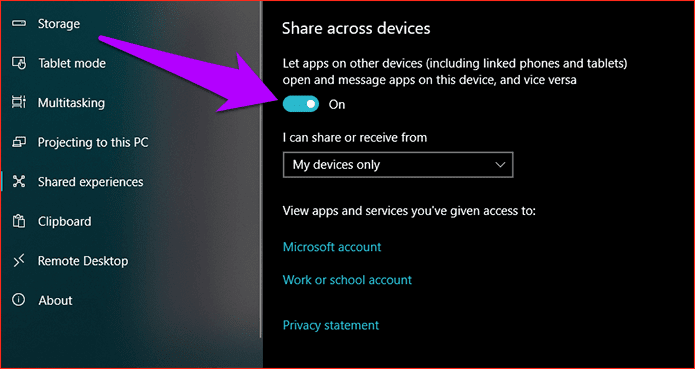
Gestión de batería en dispositivos Huawei
Si está utilizando un teléfono inteligente Huawei, no podrá conectarse a él en su PC después de la configuración inicial. Esto se debe a incompatibilidades con las funciones de optimización de la batería presentes en estos dispositivos. Sin embargo, puede solucionar este problema rápidamente desactivando la gestión automática de la batería para la aplicación Your Phone Companion en particular.
anotar:
En la aplicación Configuración de su dispositivo Huawei, toque Batería, toque Uso de la batería y, a continuación, toque Your Phone Companion. Luego toque la opción Inicio.
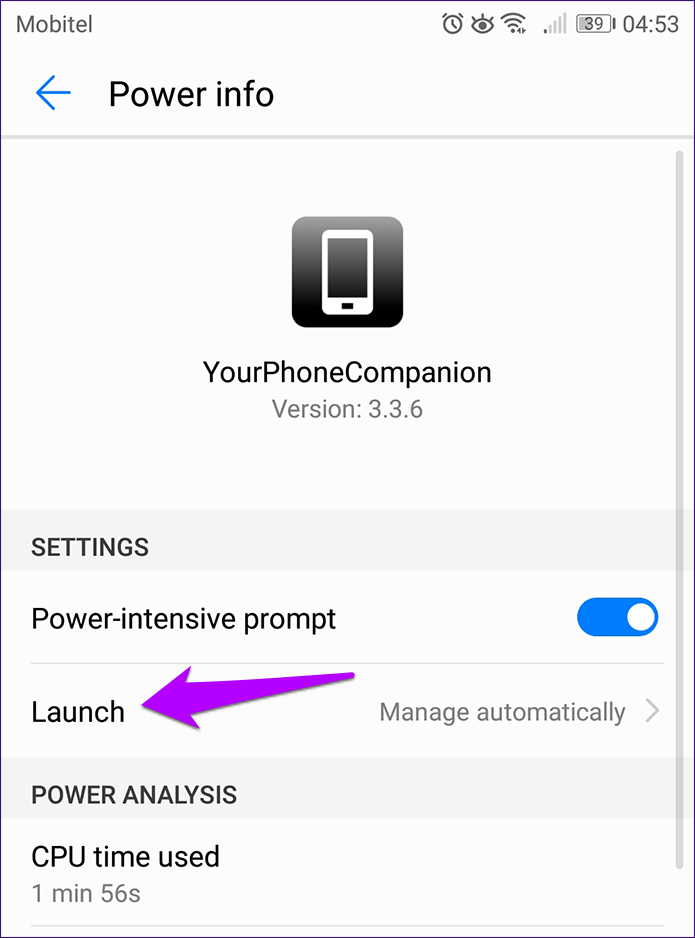
En el cuadro de diálogo que aparece, desactive la opción junto a Administrar automáticamente.
Lee También Qué sucede cuando cambias de original a alta calidad en Google Fotos (o viceversa)
Qué sucede cuando cambias de original a alta calidad en Google Fotos (o viceversa)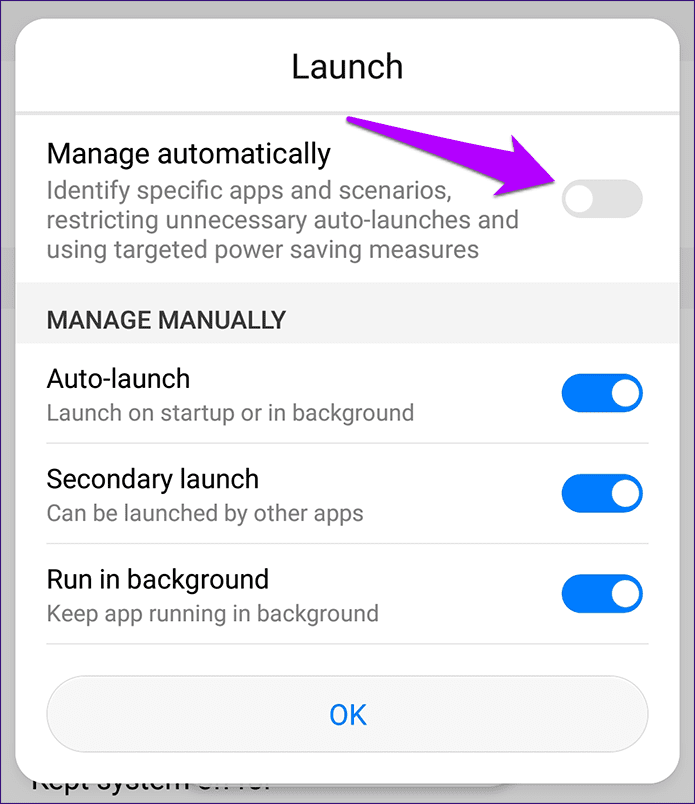
Su PC y dispositivo Huawei deberían conectarse a partir de ahora sin ningún problema.
Así que estas son prácticamente todas las correcciones para el error "No podemos conectarnos a tu teléfono". Si aún lo obtiene, considere desemparejar completamente los dispositivos y configurarlos desde cero. Los métodos "Desemparejar los dos dispositivos" que se mencionan a continuación deberían ayudarlo a hacer esto.
Error "Comprueba tu teléfono"
Cuando intenta iniciar sesión por primera vez, la aplicación Your Phone en su PC puede mostrar el mensaje "Revise su teléfono". Pero no hay notificación en su teléfono inteligente, lo que significa que no puede continuar hasta que interactúe con la notificación (relacionada con proporcionar permisos de acceso) que se suponía que debía recibir. Las siguientes correcciones deberían ayudar a resolver el problema.
habilitar la notificación
La aplicación Your Phone Companion en su teléfono inteligente primero debe habilitar las notificaciones para recibirlas. Para verificar que esta no sea la fuente del problema, abra la aplicación Your Phone Companion en su PC, vaya al panel de Configuración y asegúrese de que la opción junto a Notificaciones esté activada.
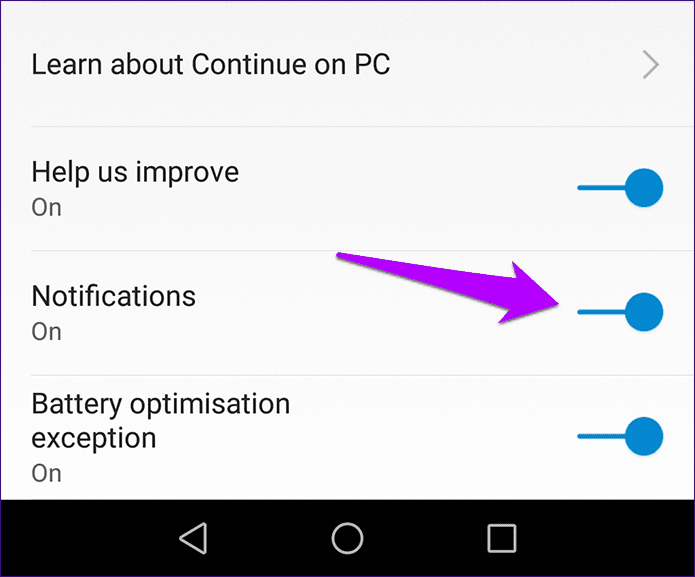
También debe verificar que las notificaciones no estén bloqueadas para la aplicación del lado del sistema. Para ello acceda a la pantalla de gestión de notificaciones a través de Configuración de la aplicación en su móvil y toque el asistente de su teléfono. Si las notificaciones están desactivadas, actívalas.
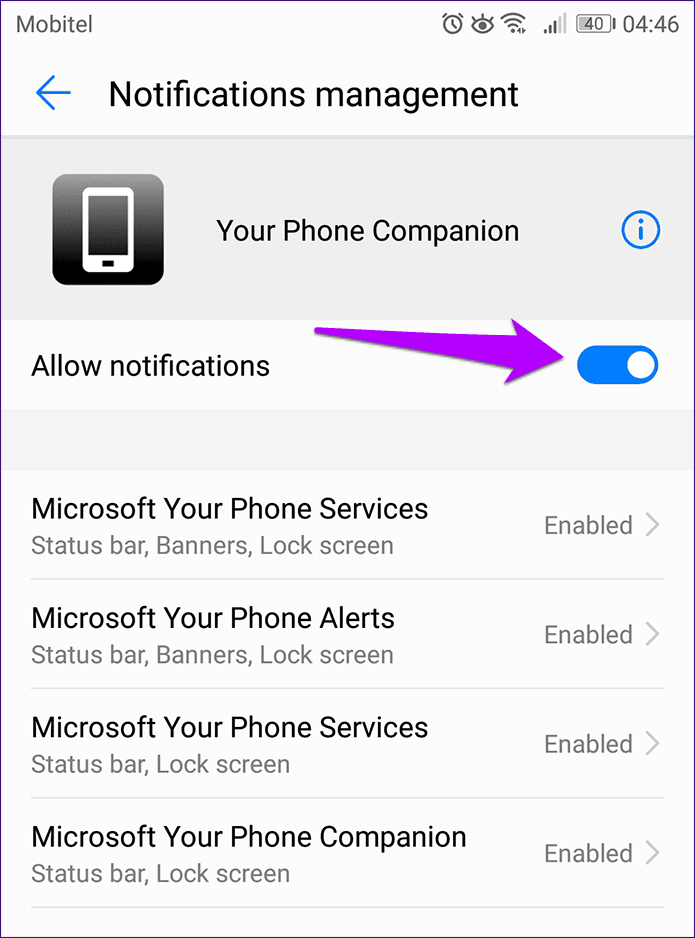
Deshabilitar No molestar
Si tiene activado No molestar en su dispositivo móvil, no verá ninguna notificación de la aplicación Your Phone Companion; un icono de luna en la barra de estado debería indicar si este es el caso. Debería encontrar la notificación presente en la barra de configuración rápida. De lo contrario, debe desactivar el modo No molestar.
Lee También Cómo arreglar el problema del timbre del teléfono Android que no funciona
Cómo arreglar el problema del timbre del teléfono Android que no funcionaPara hacer esto, despliegue la barra de configuración rápida y toque el ícono No molestar. Si no lo ves, toca y mantén presionado el ícono de Sonido y desactívalo en la pantalla resultante. Salga y vuelva a abrir la aplicación Your Phone en su PC y debería recibir la notificación.
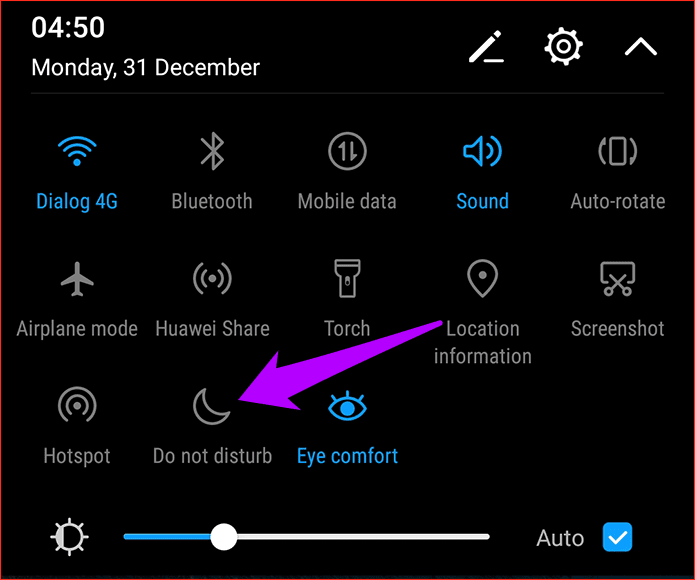
Salga/reinicie la aplicación de su teléfono
La aplicación Tu teléfono también puede mostrar el error "Verificar tu teléfono" debido a un proceso de aplicación defectuoso que puede no tener nada que ver con tu teléfono. Por lo tanto, debe reiniciar la aplicación, pero un simple reinicio puede no ser suficiente.
En su lugar, cargue la aplicación Configuración en su PC, haga clic en Aplicaciones, luego haga clic en Su teléfono en la lista de aplicaciones que aparecen. Luego haga clic en Opciones avanzadas. En la siguiente pantalla, haga clic en Finalizar para detener todos los procesos relacionados con la aplicación.

Ahora reinicie la aplicación Your Phone y la notificación bloqueada probablemente debería aparecer en su teléfono inteligente.
¿Te ayudaron estas correcciones? De lo contrario, debe desvincular por completo su PC y su dispositivo móvil y configurarlos desde cero; la siguiente sección lo ayudará a hacerlo.
Desemparejar los dos dispositivos
Si los consejos de solución de problemas anteriores fallan, es hora de desvincular las aplicaciones Your Phone y Your Phone Companion y volver a conectarlas. Pero en lugar de simplemente cerrar sesión y volver a iniciar sesión, un procedimiento completo de limpieza de la memoria caché de la aplicación en su dispositivo móvil, así como la desactivación de todos los enlaces entre ellos, puede ayudar a resolver las cosas.
Lee También ¿Qué es HDMI-CEC y lo admite su televisor?
¿Qué es HDMI-CEC y lo admite su televisor?Paso 1: Salga de la aplicación Your Phone Companion.
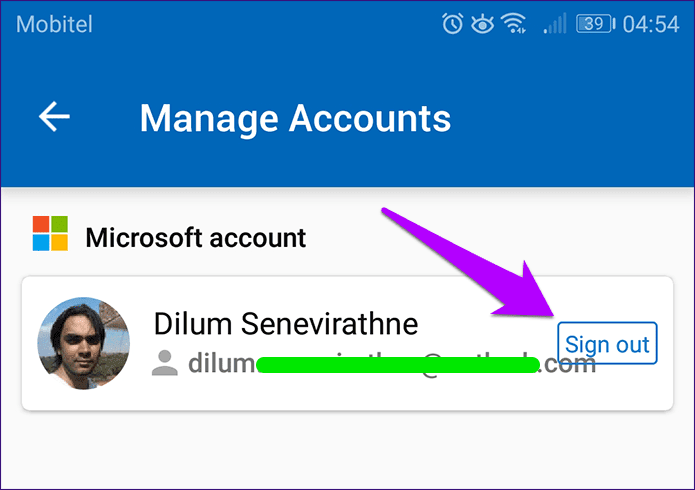
2do paso: Abra la aplicación Configuración en su teléfono, toque Aplicaciones y notificaciones, luego toque Your Phone Companion. Luego toque Forzar detención para detener la ejecución completa de Phone Companion, luego toque Almacenamiento.
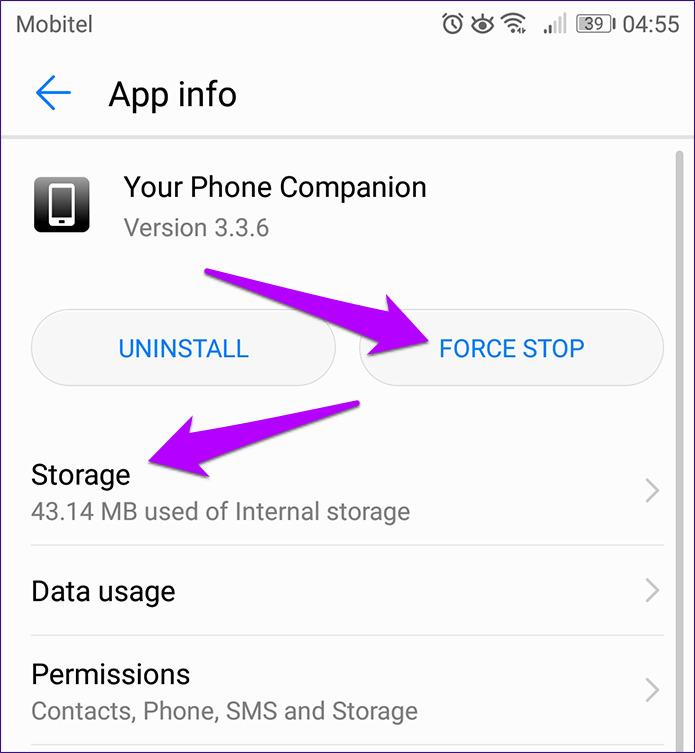
Paso 3: Toque Borrar caché para eliminar todos los datos almacenados en caché relacionados con la aplicación.
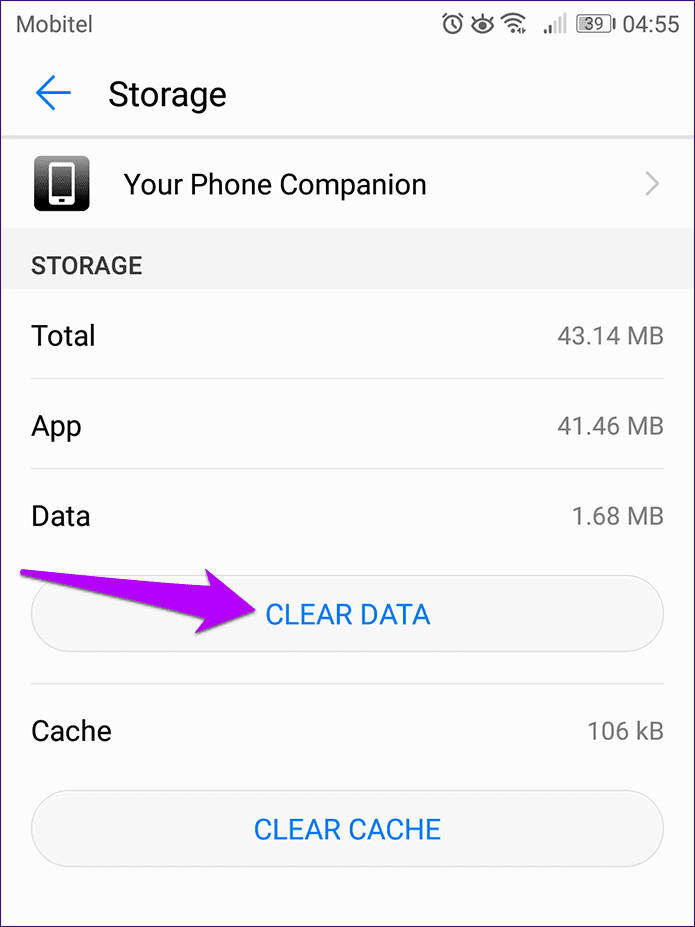
Paso 4: Usando cualquier navegador en su PC, acceda al portal de administración de cuentas de Microsoft y seleccione su teléfono inteligente.
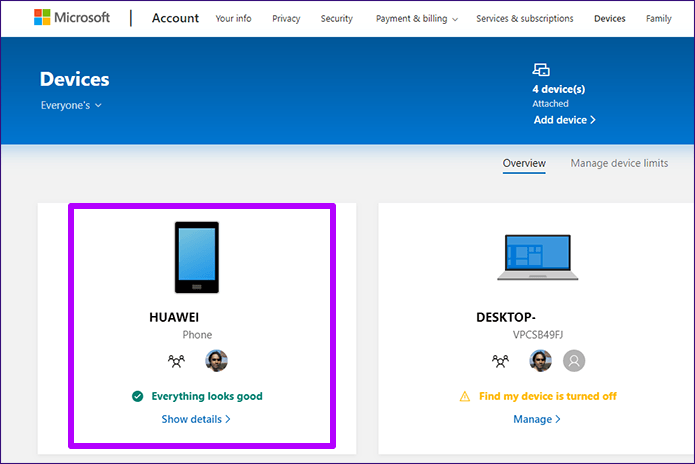
Paso 5: Toque Más acciones en su teléfono inteligente y haga clic en Desvincular este teléfono.
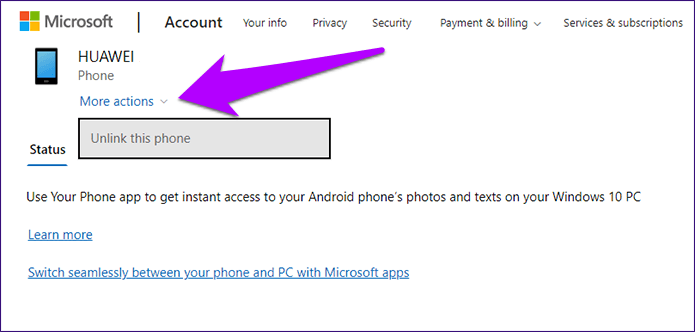
Paso 6: En la aplicación Configuración de su PC, haga clic en Teléfono y haga clic en Desvincular esta PC.
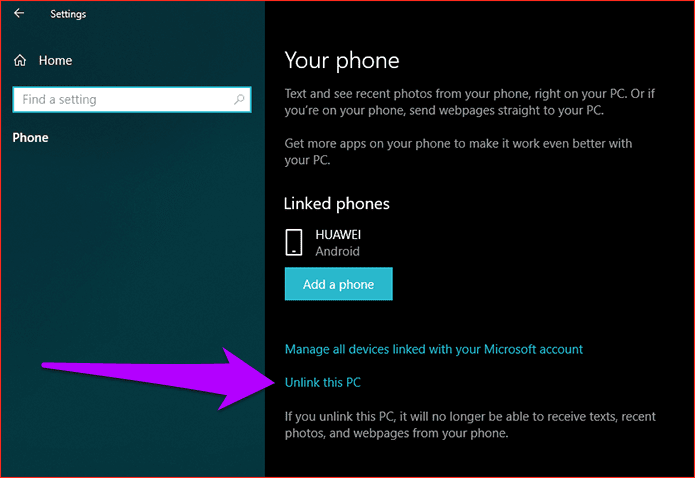
Paso 7: Regrese a la pantalla principal de la aplicación Configuración en su PC, haga clic en Aplicaciones, luego haga clic en Su teléfono. Luego haga clic en Opciones avanzadas. En la siguiente pantalla, haga clic en Restablecer para restaurar la aplicación a su configuración predeterminada.
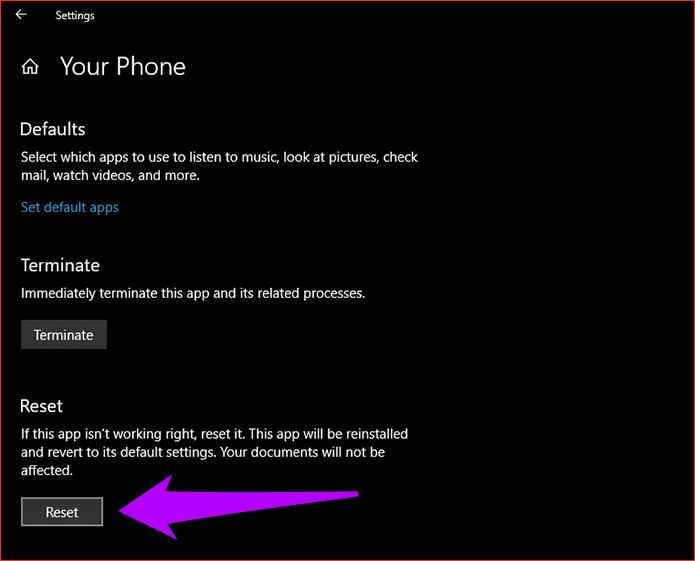
Paso 8: Ha desemparejado con éxito los dos dispositivos. Ahora puedes volver a conectarlos. Para hacer esto, haga clic en Teléfono en la aplicación Configuración de su PC, haga clic en Agregar teléfono y siga las instrucciones en pantalla.
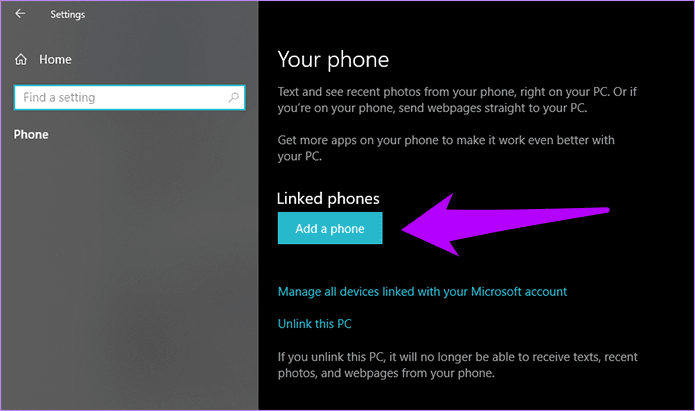
Tenga en cuenta detalles importantes como usar la misma ID de Microsoft, mantener Wi-Fi activado, desactivar el modo de no molestar, etc. al volver a conectar los dos dispositivos.
¿Conectado ahora?
Espero que los consejos de solución de problemas anteriores hayan ayudado y que la aplicación Your Phone funcione como debería. Sin embargo, recuerde aplicar las últimas actualizaciones de Windows 10 a medida que estén disponibles. No solo deberían ayudar a aliviar los problemas persistentes, las actualizaciones también pueden traer otras mejoras y nuevas funciones a la aplicación.
Entonces, ¿cómo planea usar la aplicación Your Phone? Nos encantaría escuchar.
Si quieres conocer otros artículos parecidos a Cómo arreglar la aplicación de tu teléfono que no funciona en Windows 10 puedes visitar la categoría Informática.

TE PUEDE INTERESAR